自Office 2010版本开始有了32位和64位之分,对Excel来说,32位的Excel和64位的Excel在性能上的主要区别是64位的Excel能够处理2G及2G以上的大数据集。
随着64位操作系统的安装,Office 2010及以上版本的普及以及计算机的内存容量越来越高,使用64位Excel的用户越来越多,所以让插件支持64位Excel能够赢得一部分用户。前面十篇文章中所讲解的技术适用于不同版本和不同位数的Excel,但是由于32位的COM组件不支持64位的Excel,所以在针对不同位数的Excel的编译和部署的时候,有些地方可能需要注意和有所不同。
64位版本的Office只能安装在64位的操作系统之上,32位的Office采用Windows-32-on-Windows-64 (WOW64) 技术可以安装在64位操作系统上,这也是32位Office在64位操作系统上的默认安装方式,同时基于32位的Office插件也可以运行在安装在64位操作系统上的32位的Office。WOW64 使用x86的模拟器能够使得基于32位Windows的应用程序可以无缝的运行在64位的操作系统上。
本文首先讲解如何检测用户机器上Excel的版本,然后介绍Shared Add-ins插件编译的时候针对不同版本的注意事项,最后介绍部署的时候需要注意的问题。
一 如何判断用户Excel的位数
在Excel 2010中开始菜单->帮助中有Excel的版本信息:
在Excel 2013中开始菜单->帐户->关于Excel下点开之后也有版本信息:
以上是直接查看Excel的版本,当在客户机器上通过代码部署插件的时候,可能需要通过注册表信息来诊断用户当前安装的Excel版本。
如果安装了64位版本的Office,那么可以通过Outlook的注册表节点下的名为Bitness的类型为REG_SZ的注册表项的值来判断版本信息,该值有x86和x64,说明了版本信息,不管用户安装与否Outlook,均有该节点,一般的我们查找对应Office版本的位数信息(11-Office2003,12-Office2007, 14-Office2010, 15-Office2013)。
- 注册表项位置:HKEY_LOCAL_MACHINE\SOFTWARE\Microsoft\Office\14.0\Outlook
HKEY_LOCAL_MACHINE\SOFTWARE\Wow6432Node\Microsoft\Office\14.0\Outlook
- 注册表键: Bitness
- 注册表值: x86 或者x64
通过代码读取注册表该项下的改注册表的值即可判断Office的版本。
二 为64位Office编译程序集
如果采用Shared Add-ins技术来为Excel开发插件,程序集实际上是编译为了COM组件。默认情况下,我们的编译目标设置为了Any CPU,但是对于要注册为Com组件的程序来说,Any CPU并不能支持64位的Excel,所以我们需要明确指定为x64。所有用到COM组件的,如UDF函数库,RTD函数,TCP的应用程序集都需要编译为x64并且注册为COM组件。
在浅谈Excel开发:八 Excel 项目的安装部署 这篇文章中已经说过,当勾选了注册为COM组件的时候,Visual Studio实际上是在生成完了dll之后帮我们调用了regasm来注册改dll为Com组件(如果是采用C++或者其他非托管编程语言编写的dll,则需要使用regsver32 这个应用程序来注册)
regasm "D:/YYUDF/YYAddIn/YYSharedAddin/bin/Debug/YYSharedAddin.dll" /codebase /s
regasm和regsver32都有对应的32位和64位版本,在最新的Visual Studio 2013中,软件会帮我们自己选择正确的版本,但是在之前的版本中,如果您选择编译为x64并且注册为COM组件,编译的时候可能会出现如下 “xxx.dll不是有效的应用程序集”的错误:
这是由于Visual Studio没有为我们选择正确的注册工具regasm或者regsver32的版本。可以在项目的编译属性->Build Events->的Post-build event command line中输入如下:
"%Windir%\Microsoft.NET\Framework64\v2.0.50727\regasm" "$(TargetPath)"
该命令指定了使用64位的regasm来注册我们编译好的dll。
同样,如果您使用的是非托管语言编译的dll,那么regsver32也需要指定为正确的版本,方法同上。
三 64位Excel插件的部署
在部署插件的时候,我们应该预先分别为32位和64位分别是使用x86和x64编译两套dll,以及打包32位和64位的regasm(如果使用非托管语言则是regsver32),然后在客户机器上部署的时候,首先判断用户安装的Excel版本,然后在分别使用对应版本的注册COM组件工具regasm来注册对应版本的dll。
四 结论
本文讲述了32位和64位Excel的差别,以及如何检测用户机器上Excel的版本,然后介绍Shared Add-ins插件编译的时候针对不同版本的注意事项,最后介绍部署的时候需要注意的问题,来了解这些之后,我们写出来的插件就可以针对各种位数的Excel插件了。希望本文对您处理不同位数的COM组件注册一些Excel 64位插件的安装部署有所帮助。
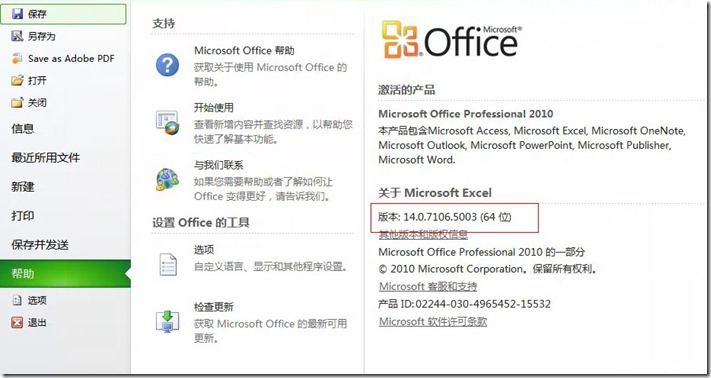
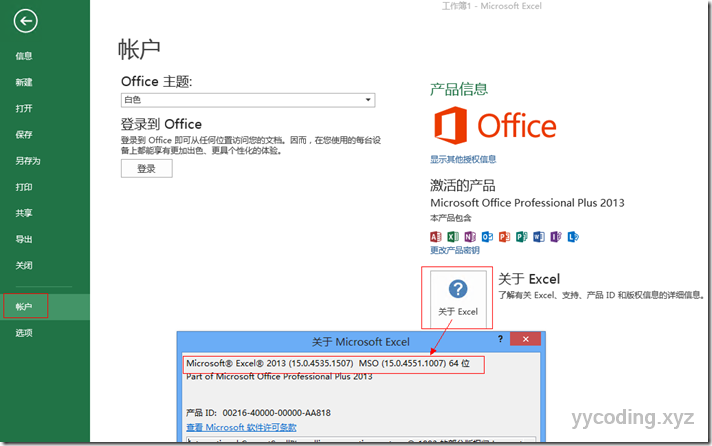
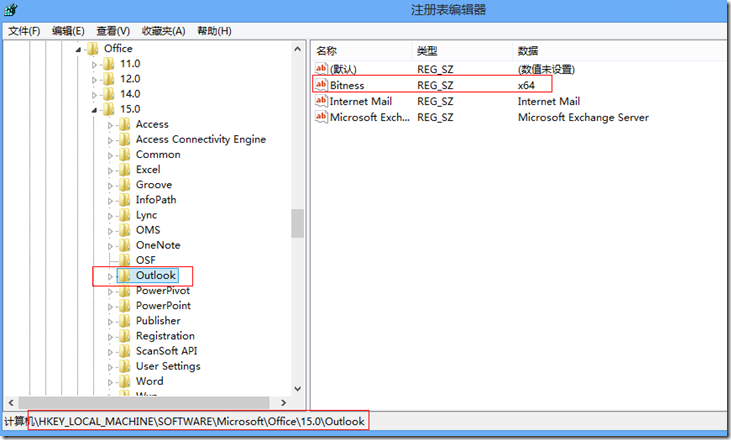
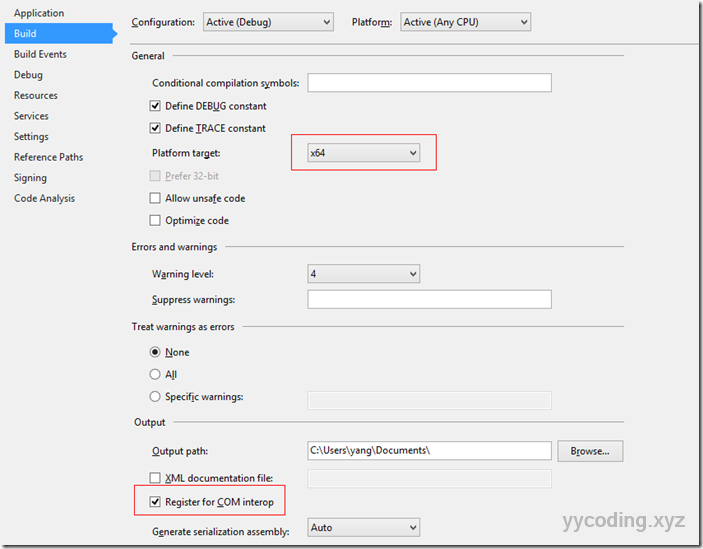

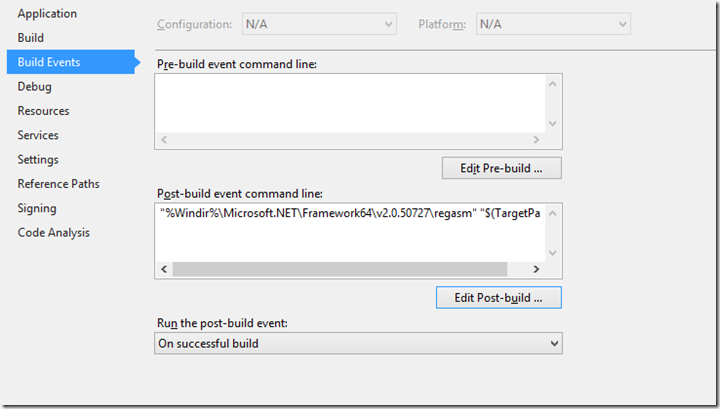
可以编译成AnyCPU,只是注册的方式要做一些调整; 需要做两次注册: "%Windir%\Microsoft.NET\Framework64\v2.0.50727\regasm" "$(TargetPath)" "%Windir%\Microsoft.NET\Framework\v2.0.50727\regasm" "$(TargetPath)"